Pořízení šablony faktury
Šablony jsou doklady, které slouží jako vzor pro pořízení dokladu faktury. Hodnoty vyplněné na šabloně budou přeneseny na vytvářený doklad faktury.
Pro pořízení nového záznamu šablony slouží průvodce pořízením.
Pořízení šablony faktury navazuje na proces zpracování dokladu VPO. Pořízení šablony faktury se provádí zahájením aktivity.
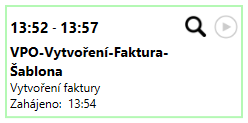
Nejdříve se zobrazí dialog pro zadání inicializačních údajů.

- Subjekt - Určuje v jakém subjektu je šablona evidovaná a je možné šablonu použít k vytvoření dokladu faktury. Při neuvedení subjektu je šablona použitelná pro vytvoření dokladu libovolného subjektu.
- Sklad - Určuje následné umístění vytvářeného dokladu faktury ve skladu.
- Případ - Určuje partnera, pro kterého je šablona určena. Na vytvářené faktuře se partner i případ automaticky nastaví a nelze je měnit. Při neuvedení je potřeba zvolit partnera a případ při pořizování dokladu faktury.
- Kurzovní lístek - definuje, jaké kurzy se budou používat při vytváření dokladu v cizí měně.
- Stát registrace k DPH - Podle sídla nebo vyplněného DIČ subjektu je určen stát registrace k DPH.
Průvodce je rozdělen na jednotlivé kroky, na kterých se zadávají postupně údaje sloužící k pořízení šablony.
Popis jednotlivých kroků: